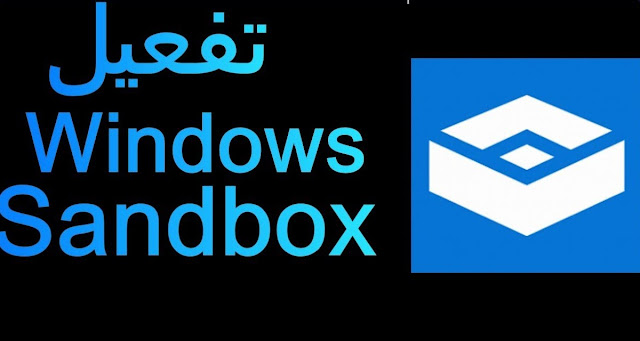 |
| كيفية تفعيل Windows Sandbox على ويندوز 10 و 11 نظام وهمي داخل الويندوز الأساسي |
رغم أن اصدارات ويندوز 10 و 11 لم تخلوا من المشاكل والثغرات لدرجة أنها جننت المستخدم، حيث تلقت شركة ميكروسوفت العديد من الشكاوى بعد اطلاق أولى النسخ من كل اصدار، على سبيل المثال كانت أشهر مشاكل ويندوز 10 هي قائمة Start والتي كانت تتوقف فجأة عن العمل ومتجر ميكروسوفت الذي كان فيه مشاكل في التثبيت وكذلك تطبيق الصور الذي لا يستطيع التعرف على الصور وقراءتها والمزيد، لكن، مع مرور الوقت قامت ميكروسوفت باصلاح هذه المشاكل وسد الثغرات في ويندوز 10.
أما في ويندوز 11 لم يكن المستخدم يعاني من أي مشكل اتجاه التطبيقات أو الألعاب عكس ويندوز 10، لكن بالمقابل كان لويندوز 11 نصيبه من الأخطاء بحيث قامت شركة ميكروسوفت بازالة مجموعة من الميزات والأدوات مثل ميزة السحب والافلات، تقليص قائمة كلك يمين حيث تم ازالة العديد من الأدوات، هذا أيضا أزعج المستخدم، نفس شئ مع مرور الوقت تم اصلاح هذه الأخطاء من قبل ميكروسوفت.
مع ذلك، لا يجب أن نرى الجانب السلبي عند استخدمنا للويندوز، فميكروسوفت دائما تقوم بسد الثغرات مع اضافة ميزات وأدوات أخرى في كل تحديث، من بين هذه الميزات الرائعة أداة تسمى "Windows Sandbox" هي عبارة عن نظام وهمي داخل الويندوز الأساسي تسمح لك بتجربة التطبيقات والالعاب وأنظمة التشغيل قبل تثبيتها وتشغيلها على نظامك الأصلي.يمكنك تجربة أي شيء بكل حرية وكذلك تصفح النت بدون مخاوف من التهديدات كالفيروسات والبرامج الضارة، يعني بعد تفعيلك للميزة قم بتجربة أي شئ تقوم بتحميله أولا على نظام الوهمي "Windows Sandbox" ثم قم بنقله الى النظام الأساسي وأنت مرتاح.
قدمت شركة مايكروسوفت خاصية Windows Sandbox لأول مرة مع طرح تحديث مايو 2019 لويندوز 10 وأصبحت جزءً من النظام حتى في نظام التشغيل الجديد، ويندوز 11. وفي حال كنت لا تعلم، هذه الخاصية تسمح بإنشاء بيئة افتراضية معزولة، أي إنشاء كمبيوتر وهمي داخل الكمبيوتر الأساسي! من أجل تثبيت واختبار البرامج المشكوك في أمرها، بحيث بمجرد الإنتهاء من الإختبار، كل ما عليك هو إغلاق نافذة Sandbox وسيتم مسح كل ما قمت به فى هذه البيئة الافتراضية.
تفعيل Windows Sandbox على ويندوز 10 و 11
في البداية، توجه لقائمة "Start" وفي مربع البحث اكتب "Control Pannel" وذلك لفتح لوحة التحكم على الويندوز
ستنبثق نافذة، مرر للأسفل ثم ضع علامة صح على "Windows Sandbox" ثم Ok كما هو موضح في الصورة أسفله
ستنبثق نافذة أخرى، انتظر حتى يتم تحميل الملفات و تفعيل الميزة الجديدة على الويندوز، ثم قم باعادة تشغيل جهاز الكمبيوتر الخاص بك، بالضغط على "Restart Now"
بعد تفعيل هذه الميزة عبر الخطوات أعلاه، توجه الى قائمة ستارت "Start" وأكتب في مربع البحث Windows Sandbox ثم اضغط "Open" وذلك لفتح Windows Sandbox
بالتوفيق للجميع






